我们经常会用到电脑,但是你真的了解电脑相关知识吗?遇到比较复杂的电脑问题 , 你是否会手足无措?电脑黑屏却开着机这是什么原因造成的,我们有什么好办法恢复黑屏的电脑吗?
本文针对电脑黑屏却开着机的情况,列出了相关的原因及对应的解决方法 。如果你遇到了这种情况,不妨尝试一下!
操作环境:
演示机型:Dell optiplex 7050
系统版本:Windows 10

文章插图
一、电脑黑屏却开着机的原因你有没有遇到,电脑开机就黑屏了但是电脑还在运行?这是什么情况?电脑黑屏的原因有很多,主要有以下几个方面:
原因1:分辨率发生错误
检查电脑显示器上的指示灯是否正常,如果指示灯没有亮 , 说明显示器没有通电或者是电源开关没有开启 。
还可以通过更改电脑的分辨率来解决显示器黑屏,显示器的灯却亮的情况 。打开电脑等待显示器灯亮后,按【Ctrl】、【Alt】、【F7】这三个键就可以恢复默认的分辨率 。
原因2:显卡松动或者损坏
检查并重插主板上的设备 , 比如显卡、内存条等,必要时还需要更换COMS电池 。
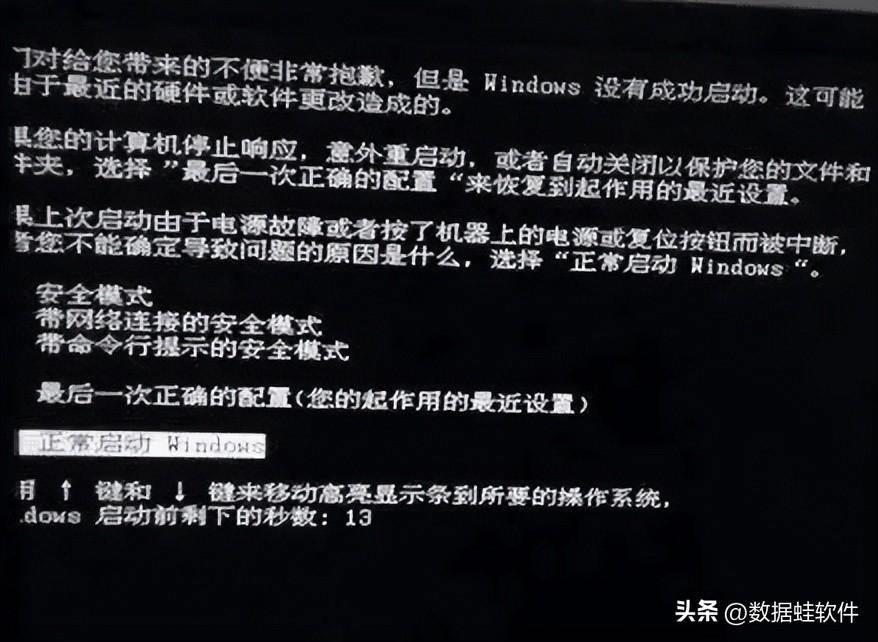
文章插图
原因3:电脑与显示器的接连线有问题
检查接连线是否存在问题,如果接口松动,就重新连接后再试 。如果是发生断裂、破损,就更换一条连接线 。
原因4:电脑受到病毒侵害
在电脑开机的时候按下【Ctrl】键,进入系统修复页面,电脑进入安全模式后 , 把带有病毒的软件进行删除 。

文章插图
二、电脑黑屏按什么键重启遇到黑屏,你知道电脑黑屏按哪三个键恢复吗?主要有以下三个键,一起来看看:
第1个键:长按电源键3秒以上(台式电脑就按主机电源键旁边的小按钮) , 直到电脑屏幕黑屏重启后才松开;
第2个键:按【Alt+F4】组合键,弹出窗口后 , 再按下【R】键强制重启电脑 ;
【戴尔笔记本黑屏但是还运作怎么办 电脑黑屏解决方法】第3个键:通过【Ctrl+Alt+Delete】键来选择重启 。系统会弹出选择重启、任务管理等选项 , 根据系统提示来选择 。你也可以选择调出任务管理器,选择关键选项,选择重启 。

文章插图
遇到电脑黑屏不用担心,以上就是电脑黑屏却开着机的原因 , 以及对应的解决方法 。如果你还有其他解决电脑黑屏的方法 , 欢迎在文章下方进行补充呀!
- 笔记本小螺丝拧不下来怎么办 小螺丝拧不下来怎么办
- 小米笔记本电脑与小米手机怎么连接 小米笔记本和小米手机怎么互联
- 笔记本怎么改登录名字 笔记本怎么更改登录名字
- 戴尔台式机怎么设置U盘启动 戴尔台式机怎么设置u盘启动顺序
- 5000左右游戏笔记本排行榜 2024吃鸡笔记本电脑配置推荐
- 2024建议买的游戏笔记本 联想笔记本拯救者y7000p怎么样
- 电脑开机显示进入睡眠模式一直黑屏怎么办 电脑休眠怎么唤醒
- 苹果手机电量耗尽后充电开不了机的解决方法 苹果手机开不了机怎么办一直黑屏
- 笔记本无线网络连接点启用没反应怎么办 笔记本连不上wifi但是手机可以怎么回事
- 华硕笔记本黑屏无法唤醒屏幕怎么恢复 笔记本开机黑屏怎么办风扇在转
